Generación de una Jerarquía basada en niveles (EX)
Consejo Q: Esta página describe la funcionalidad disponible para Compromiso y Legumbres proyectos , pero no proyectos de ciclo de vida o de investigación de Empleado ad hoc. Para obtener más detalles sobre cada uno, consulte Tipos de proyectos de experiencia del empleado.
Acerca de las jerarquías basadas en niveles
Las jerarquías basadas en niveles son una buena opción si sus datos de RR.HH. incluyen cada nivel al que informes el empleado , desde la parte superior de la jerarquía hasta donde se encuentra el empleado . Con jerarquías basadas en niveles, no necesariamente necesitas saber quién es el gerente del empleado; solo necesitas conocer la cadena de mando de cada empleado que estás incluyendo en el proyecto. Este formato de datos suele ser más común en empresas que organizan los datos de los empleado por distintos niveles, ubicación o desglose funcional.
Consejo Q: ¿No está seguro de qué tipo de jerarquía se adapta mejor a sus datos de RR.HH? Consulta una comparación básica de tus opciones en Descripción básica de las jerarquías página.
Generación de una Jerarquía basada en niveles
Advertencia: Puede tener hasta 10 jerarquías en un proyecto. Una vez que alcances las 7 jerarquías, recibirás una advertencia de que te estás acercando al límite de la jerarquía . Si tiene 10 jerarquías, no podrá crear otra sin eliminar una jerarquía.
Consejo Q: Las unidades de Jerarquía con más de 100 subunidades no se pueden usar como una desglose en los widgets.
- Preparar un archivo de participantes para una jerarquía basada en niveles siguiendo las instrucciones de la página de soporte vinculada.
- Importa tu archivo de participantes siguiendo los pasos de la página de soporte vinculada.
- Navegar hasta el Participantes pestaña.
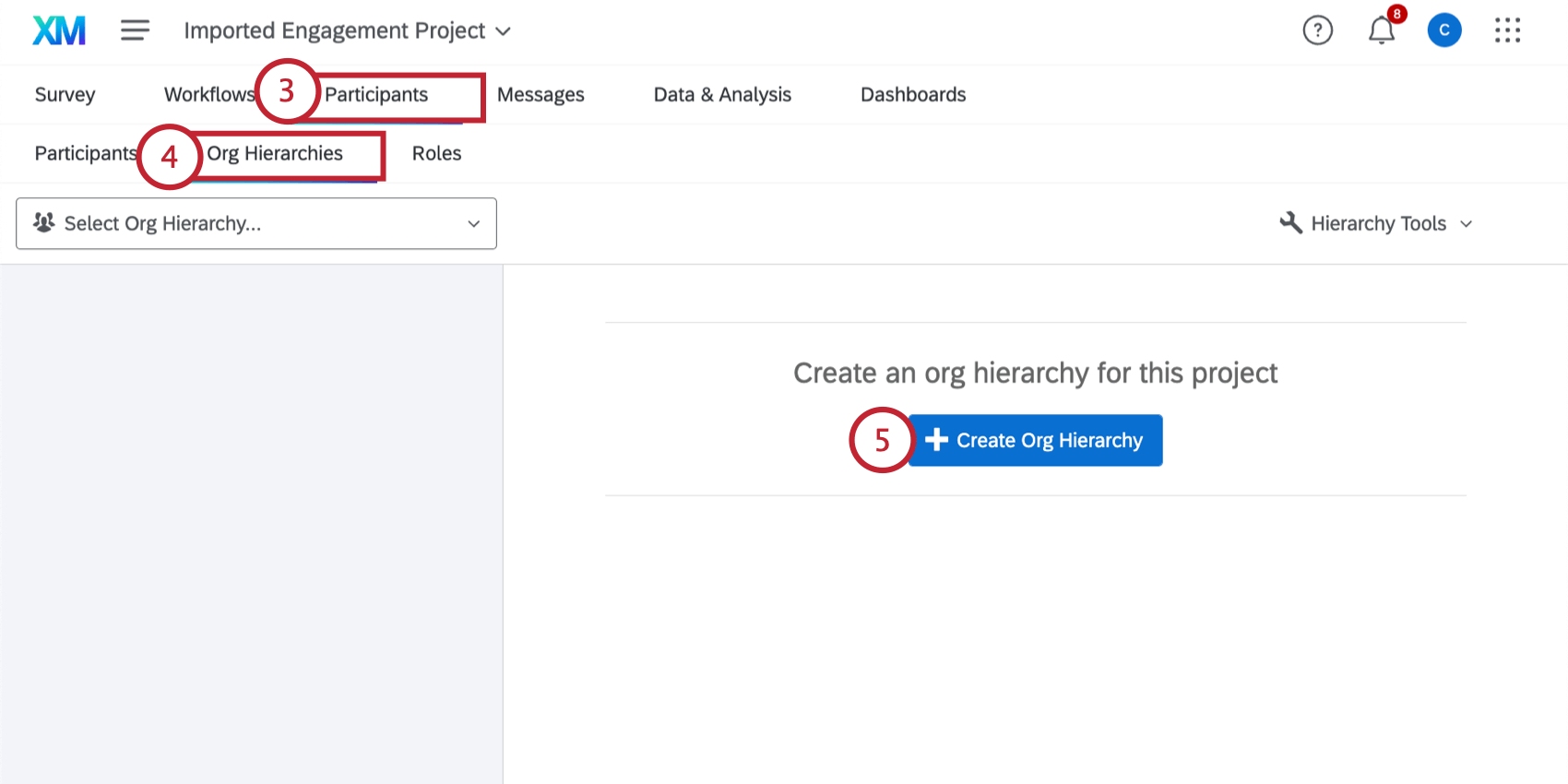
- Navegar hasta el Jerarquías organizacionales sección.
- Hacer clic Crear Jerarquía organizacional .
- Escribe a Nombre para tu jerarquía.
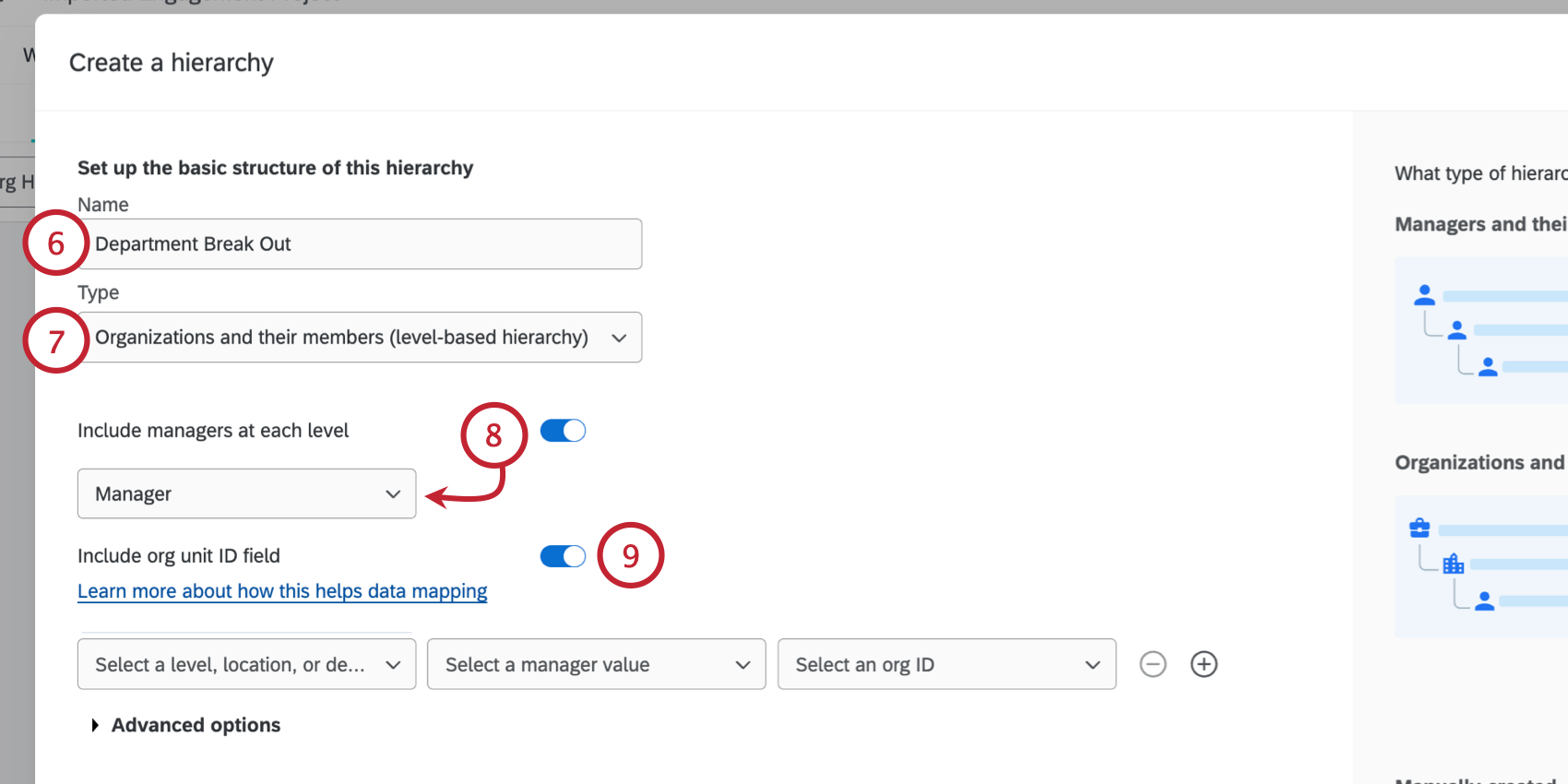
- Bajo Tipo, seleccionar Organizaciones y sus miembros ( jerarquía basada en niveles).
- Si desea que su jerarquía incluya gerentes, habilite Incluir gerentes en cada nivel. Luego, seleccione el campo de metadatos que indica los administradores en su jerarquía.
- Si su archivo de participante contiene ID de unidad organizativa, luego habilitar Incluir campo de ID de unidad organizativa.
Consejo Q: Cuando utiliza ID de unidades organizativas, no tiene que asignar manualmente sus unidades de jerarquía de otros proyectos para poder comparar datos entre proyectos en sus paneles; en cambio, las unidades con la misma ID se reconocerán como iguales, incluso si sus nombres han cambiado.Consejo Q: Debe haber una columna de ID de unidad organizativa única para cada nivel en la jerarquía basada en niveles. Por ejemplo, si su organización tiene dos niveles, “Nivel 1” y “Nivel 2”, entonces necesitará dos columnas para los ID de unidad organizativa: “ID de unidad organizativa 1”, que contiene el ID de unidad organizativa de cualquier persona en el Nivel 1, y “ID de unidad organizativa 2”, que contiene el ID de unidad organizativa de cualquier persona en el Nivel 2. También debe tener cuidado de no reutilizar los nombres de los campos de la unidad organizativa, por lo que recomendamos numerarlos.
- Utilice los menús desplegables para seleccionar los campos de metadatos para sus niveles de jerarquía :
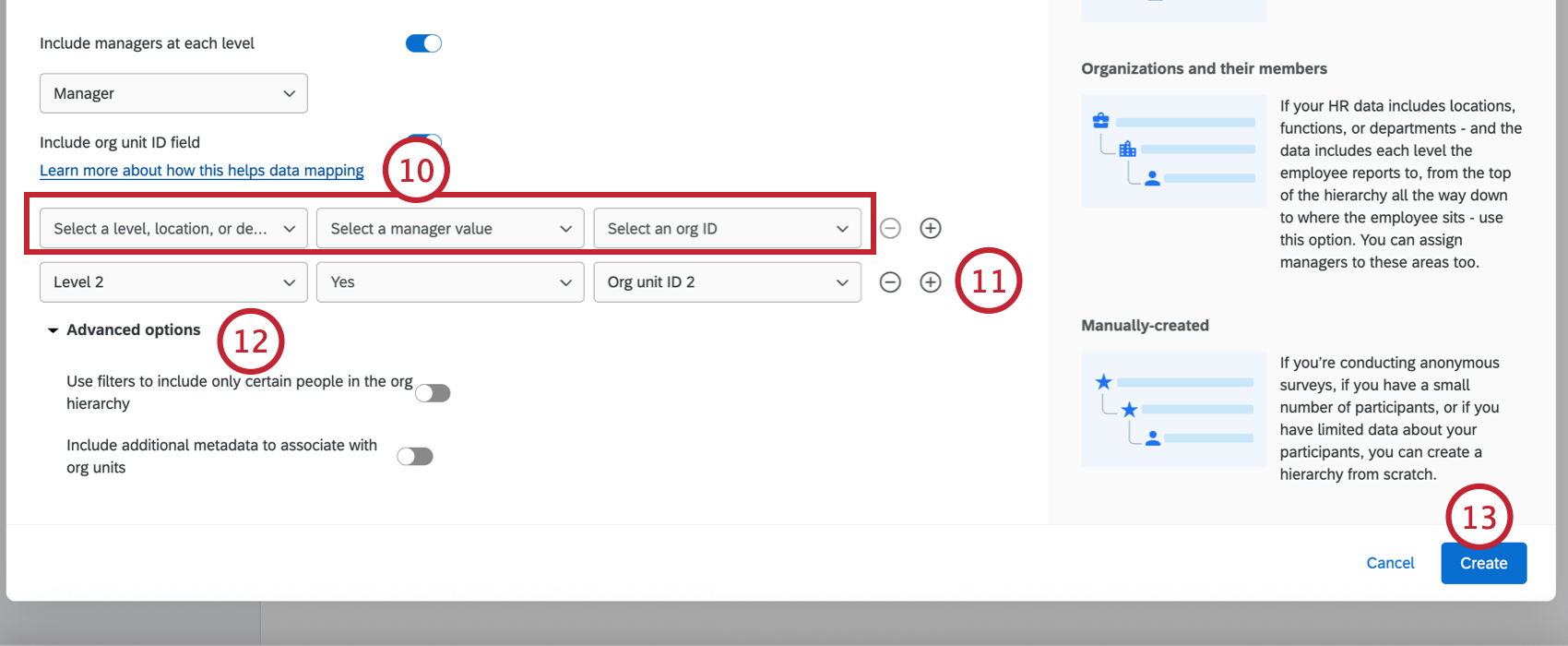
- Seleccione un campo de nivel, ubicación o departamento:Elige el campo de metadatos donde defines tus niveles. Por ejemplo, a nuestro primer nivel simplemente lo llamamos “Nivel 1”.
- Seleccione un valor de gerente:Si está asignando gerentes, seleccione el valor que indica que alguien es gerente en este nivel. En este ejemplo, indicamos a los gerentes con el valor “Sí”.
Consejo Q: Este campo solo se puede seleccionar si habilitó “Incluir gerentes en cada nivel” en el paso 8.Consejo Q : Si elige un estilo de metadatos de Nivel de Gerente , sus niveles pueden verse más como la imagen de ejemplo a continuación, donde los gerentes en el Nivel 1 tienen el valor “1” y los gerentes en el Nivel 3 tienen el valor “3”. También puede omitir niveles de gerente , como el Nivel 2 a continuación (incluso si alguien tiene metadatos con el valor “2”, no se agregará como gerente y, en cambio, será un reporte directo de la unidad de nivel ).
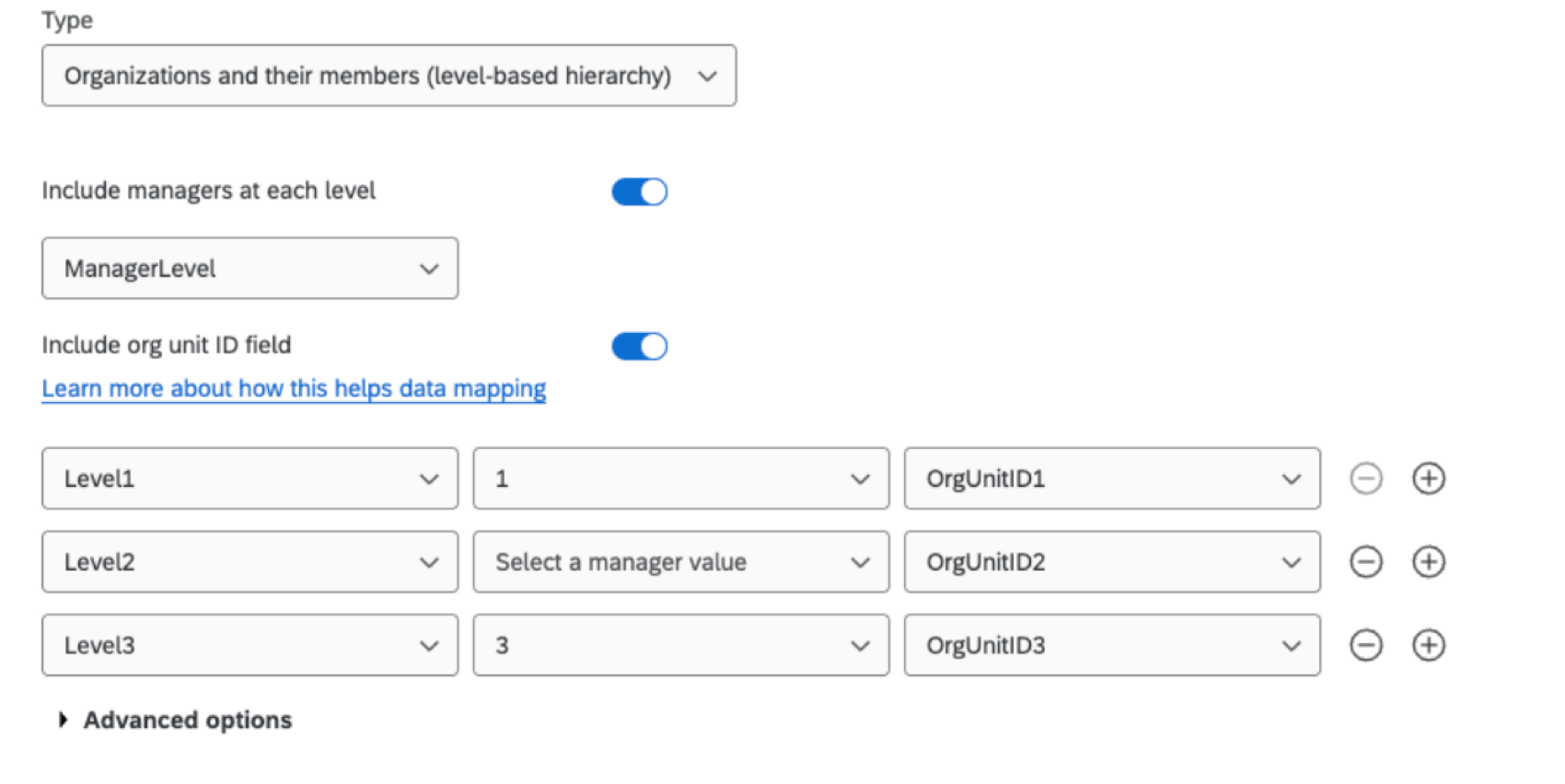
- Seleccione un ID de organización:Si incluye los ID de unidad organizativa, seleccione el campo de metadatos con el ID de la unidad organizativa.
Consejo Q: Este campo solo se puede seleccionar si habilitó “Incluir campo de ID de unidad organizativa” en el paso 9.
- Haga clic en el signo más ( + ) para agregar niveles y el signo menos ( – ) para eliminar niveles hasta que tenga suficientes niveles para su jerarquía. Mapee sus niveles de jerarquía utilizando las instrucciones del paso anterior.
- Si lo deseas puedes ajustar el Opciones avanzadas. Consulte la sección vinculada para obtener más información sobre cada opción.
- Cuando se hayan agregado todos los niveles, haga clic en Crear.
Opciones avanzadas
Hacer clic Opciones avanzadas Al crear una jerarquía basada en niveles, cambie las siguientes configuraciones:
- Utilice filtros para incluir solo a determinadas personas en la jerarquía de la organización:Le permite limitar las personas incluidas en la jerarquía en función de un valor de metadatos . Una vez habilitado, puede seleccionar un campo de metadatos y determinar los criterios para incluir a un participante en la jerarquía. En el siguiente ejemplo, solo se incluyen en la jerarquía los participantes de una determinada fecha de contratación.

- Incluir metadatos adicionales para asociarlos con unidades organizativas:Le permite especificar otros metadatos para incluir con sus unidades. Puede agregar y eliminar campos haciendo clic en el signo más ( + ) y menos ( – ) signos al siguiente del menú desplegable del campo.
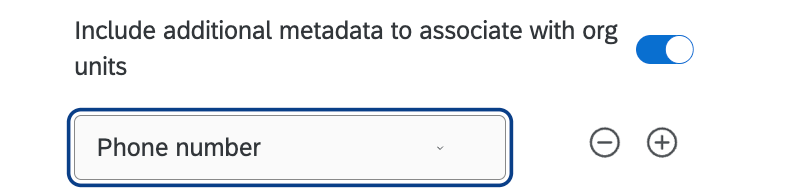 Consejo Q: No puede seleccionar campos que ya se estén utilizando para la generación de la jerarquía de la organización (por ejemplo, ManagerID, EmployeeID). Tampoco puede seleccionar campos que ya se estén utilizando para configurar otras jerarquías de organización en su proyecto. Cualquier campo que ya se esté utilizando como metadatos adicionales para otra jerarquía en su proyecto no aparecerá en el menú desplegable de campos.
Consejo Q: No puede seleccionar campos que ya se estén utilizando para la generación de la jerarquía de la organización (por ejemplo, ManagerID, EmployeeID). Tampoco puede seleccionar campos que ya se estén utilizando para configurar otras jerarquías de organización en su proyecto. Cualquier campo que ya se esté utilizando como metadatos adicionales para otra jerarquía en su proyecto no aparecerá en el menú desplegable de campos.